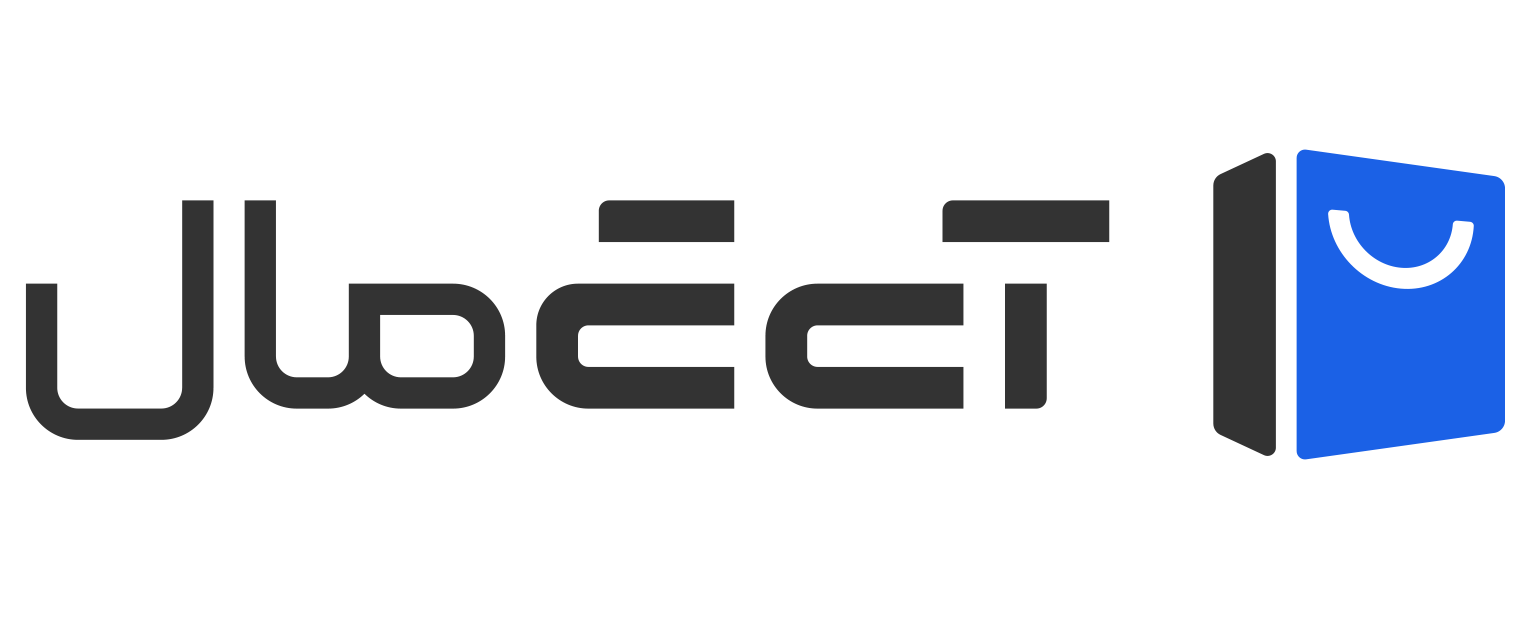یکی از ویژگیهای کمتر شناختهشده مکبوکها، قابلیت تبدیل شدن آنها به یک هاتاسپات Wi-Fi است. این قابلیت به کاربران اجازه میدهد اینترنت خود را با دیگر دستگاهها به اشتراک بگذارند و از مکبوک بهعنوان مرکز اتصال اینترنت بهره ببرند. این ویژگی میتواند برای کاربران حرفهای و تازهکار در شرایط مختلف کاربردی باشد؛ از مواقع اضطراری گرفته تا بهبود بهرهوری.
در این مقاله از آی تی مال، قصد داریم یک راهنمای جامع و عملی برای فعالسازی این قابلیت ارائه دهیم و نکات طلایی برای استفاده بهینه از آن را بررسی کنیم. همچنین، با پاسخ به سوالات رایج و ارائه راهحل برای مشکلات احتمالی، شما را برای استفاده از این ویژگی در مکبوک آماده خواهیم کرد. اگر قصد خرید مک بوک پرو یا خرید مک بوک ایر را دارید و به دنبال امکانات و کاربردهای جدید آنها هستید، این مقاله به شما کمک خواهد کرد تا تصمیم آگاهانهتری بگیرید.
مکبوک بهعنوان یک هاتاسپات: آیا این ممکن است؟
بله، مکبوک شما میتواند به یک هاتاسپات Wi-Fi تبدیل شود، اما این قابلیت به شرایط خاصی نیاز دارد. مکبوکها از macOS بهره میبرند که قابلیتهایی همچون اشتراکگذاری اینترنت را در خود دارد. این ویژگی به شما اجازه میدهد از اینترنت متصل به مکبوک خود، چه از طریق کابل شبکه یا Wi-Fi، برای اشتراکگذاری با سایر دستگاهها استفاده کنید.
در مواقعی که دسترسی به مودم یا روتر امکانپذیر نیست، این قابلیت میتواند بسیار مفید باشد. برای مثال، اگر با استفاده از کابل شبکه به اینترنت متصل هستید، اما میخواهید گوشی یا تبلت خود را نیز آنلاین کنید، مکبوک شما میتواند بهعنوان یک هاتاسپات موقت عمل کند. این ویژگی بهویژه برای حرفهایهایی که نیاز به ارتباط پایدار دارند و یا در سفر هستند بسیار کاربردی است.
چرا باید از مکبوک بهعنوان هاتاسپات استفاده کنیم؟
استفاده از مکبوک بهعنوان یک هاتاسپات Wi-Fi میتواند در موقعیتهای مختلفی مفید باشد. این قابلیت به شما امکان میدهد اینترنت را میان دستگاههای خود به اشتراک بگذارید و نیاز به خرید یا استفاده از دستگاههای اضافی مانند مودم همراه یا روتر را کاهش دهید. اما چرا باید از این قابلیت استفاده کنیم؟
مزایا و کاربردها
- اشتراکگذاری سریع اینترنت در مواقع اضطراری:
فرض کنید در یک مکان عمومی یا محیط کاری به اینترنت سیمی دسترسی دارید، اما دستگاههایی مانند گوشی یا تبلت شما به Wi-Fi نیاز دارند. در چنین شرایطی، مکبوک میتواند بهعنوان یک مرکز اتصال موقت عمل کند و اینترنت را بین دستگاهها به اشتراک بگذارد. - جایگزین مناسب برای مودم همراه:
خرید مودمهای همراه ممکن است هزینهبر باشد، بهخصوص اگر از آنها بهندرت استفاده کنید. قابلیت هاتاسپات مکبوک میتواند در این موارد بهعنوان یک گزینه اقتصادی و کارآمد مورد استفاده قرار گیرد. این قابلیت برای کسانی که بهدنبال صرفهجویی در هزینهها هستند، جذاب است. - پشتیبانی از چندین دستگاه:
برخلاف برخی گوشیهای هوشمند که در مدیریت چندین دستگاه متصل به هاتاسپات دچار مشکل میشوند، مکبوکها معمولاً اتصال پایدارتری ارائه میدهند. این ویژگی بهخصوص برای کاربران حرفهای که نیاز به اتصال چندین دستگاه دارند، ایدهآل است.
سناریوهای کاربردی:
- کار در سفر: اگر شما یک دیجیتال نومَد هستید و نیاز دارید اینترنت را برای لپتاپ دوم یا دستگاههای دیگر فراهم کنید، مکبوک میتواند به شما کمک کند.
- مکانهای بدون Wi-Fi: در برخی هتلها یا فضاهای عمومی که تنها اتصال سیمی ارائه میشود، هاتاسپات مکبوک به شما اجازه میدهد دسترسی Wi-Fi داشته باشید.
- فعالیتهای گروهی: در پروژههای گروهی، میتوانید اینترنت خود را با همکاران یا دوستان خود به اشتراک بگذارید و کارهای خود را پیش ببرید.
استفاده از مکبوک بهعنوان هاتاسپات نهتنها راهحلهای عملی و مقرونبهصرفه ارائه میدهد، بلکه به شما امکان میدهد از ظرفیتهای دستگاه خود به بهترین شکل استفاده کنید. اگر قصد خرید مک بوک ایر یا خرید لپ تاپ جدید را دارید، این قابلیت میتواند یکی از عواملی باشد که ارزش این خرید را افزایش میدهد.
پیشنیازهای تبدیل مکبوک به هاتاسپات Wi-Fi
قبل از شروع به استفاده از مکبوک بهعنوان یک هاتاسپات Wi-Fi، باید مطمئن شوید که همه پیشنیازهای لازم را دارید. این پیشنیازها شامل موارد سختافزاری، نرمافزاری و تنظیمات اولیه است. دانستن این موارد به شما کمک میکند تا بدون مشکل و بهراحتی این قابلیت را فعال کنید.
نسخه macOS مناسب
- قابلیت اشتراکگذاری اینترنت در مکبوکها به نسخه macOS شما بستگی دارد. این قابلیت معمولاً در تمام نسخههای macOS وجود دارد، اما بهتر است از نسخههای جدیدتر مانند macOS Monterey یا macOS Sonoma استفاده کنید. این نسخهها با ویژگیهای بهبودیافته و امنیت بیشتر، تجربه بهتری ارائه میدهند.
- برای بررسی نسخه macOS خود:
- به منوی Apple () بروید.
- گزینه “About This Mac” را انتخاب کنید.
- نسخه سیستمعامل را مشاهده کنید.
تنظیمات شبکه پایدار
- مکبوک شما باید به اینترنت متصل باشد تا بتوانید این اتصال را با دستگاههای دیگر به اشتراک بگذارید. این اتصال میتواند از طریق Wi-Fi، کابل اترنت یا دانگلهای USB-C برای اتصال سیمی باشد.
- در صورت استفاده از Wi-Fi، باید اطمینان حاصل کنید که مکبوک شما به شبکهای پایدار و با سرعت مناسب متصل است. همچنین، اگر از اینترنت سیمی استفاده میکنید، مطمئن شوید که کابل اترنت به درستی به مکبوک متصل شده است.
بررسی سختافزار
- مدل مکبوک: بیشتر مکبوکها از قابلیت هاتاسپات پشتیبانی میکنند، اما اگر مکبوک شما بسیار قدیمی است، ممکن است این قابلیت در دسترس نباشد. مدلهای جدیدتر مانند مکبوک پرو یا مکبوک ایر بهطور پیشفرض از این ویژگی پشتیبانی میکنند.
- باتری کافی: استفاده از هاتاسپات ممکن است باعث کاهش عمر باتری شود. بهتر است مطمئن شوید که مکبوک شما شارژ کافی دارد یا به منبع برق متصل است.
تنظیمات امنیتی اولیه
- پیش از اشتراکگذاری اینترنت، باید رمز عبور مناسب برای شبکه هاتاسپات خود تنظیم کنید. این کار از دسترسی افراد غیرمجاز جلوگیری میکند.
- همچنین، مطمئن شوید که فایروال (Firewall) مکبوک شما فعال است تا از دستگاههای متصل محافظت کند.
با فراهم کردن این پیشنیازها، آماده خواهید بود که مکبوک خود را به هاتاسپات تبدیل کنید. اگر هنوز در حال بررسی گزینهها برای خرید مک بوک پرو یا دیگر مدلها هستید، این قابلیت میتواند یکی از دلایل خوب برای انتخاب مکبوک باشد.
آموزش گامبهگام تنظیم هاتاسپات در مکبوک
تبدیل مکبوک به یک هاتاسپات Wi-Fi کار سادهای است، اما نیاز به دقت در انجام مراحل دارد تا همه چیز بهدرستی تنظیم شود. در این بخش، یک راهنمای گامبهگام برای فعالسازی این قابلیت ارائه میکنیم.
گام ۱: باز کردن تنظیمات اشتراکگذاری
- منوی Apple () را در گوشه بالا سمت چپ صفحه باز کنید.
- روی System Preferences کلیک کنید (در macOS Ventura و جدیدتر این گزینه به System Settings تغییر یافته است).
- به بخش Sharing بروید. این بخش تمام گزینههای اشتراکگذاری را در اختیار شما قرار میدهد.
گام ۲: فعالسازی اشتراکگذاری اینترنت
- در پنجره Sharing، گزینه Internet Sharing را در لیست سمت چپ پیدا کنید.
- منبع اینترنت را انتخاب کنید. برای مثال:
- اگر از کابل اترنت برای اتصال به اینترنت استفاده میکنید، باید Ethernet را انتخاب کنید.
- اگر اینترنت شما از طریق Wi-Fi تأمین میشود، آن را انتخاب کنید.
- در قسمت “To computers using”، گزینه Wi-Fi را تیک بزنید.
گام ۳: پیکربندی هاتاسپات
- روی گزینه Wi-Fi Options کلیک کنید تا تنظیمات هاتاسپات را انجام دهید.
- اطلاعات زیر را وارد کنید:
- Network Name: نام شبکهای که دستگاههای دیگر به آن متصل میشوند.
- Channel: بهطور پیشفرض روی یک کانال تنظیم میشود؛ اما در صورت شلوغی شبکه، میتوانید آن را تغییر دهید.
- Security: حتماً گزینه WPA2 Personal را انتخاب کنید که امنیت بیشتری دارد.
- Password: یک رمز عبور قوی برای شبکه خود تعیین کنید.
- تنظیمات را ذخیره کنید.
گام ۴: فعالسازی هاتاسپات
- پس از انجام تنظیمات، تیک کنار گزینه Internet Sharing را فعال کنید.
- یک پیام هشدار ظاهر میشود که تأیید شما را برای شروع اشتراکگذاری اینترنت میخواهد. روی Start کلیک کنید.
- اکنون مکبوک شما به یک هاتاسپات Wi-Fi تبدیل شده است و دستگاههای دیگر میتوانند به آن متصل شوند.
گام ۵: اتصال دستگاههای دیگر
- روی دستگاهی که میخواهید به شبکه متصل کنید، به بخش Wi-Fi بروید.
- نام شبکهای که در مکبوک تنظیم کردهاید را پیدا کرده و انتخاب کنید.
- رمز عبوری که تعیین کردهاید را وارد کنید.
چند نکته برای تنظیم بهتر:
- اگر قصد دارید بیش از دو دستگاه را متصل کنید، مطمئن شوید اینترنت شما سرعت مناسبی دارد.
- دستگاههای قدیمی ممکن است در اتصال به شبکههای با رمزگذاری WPA2 مشکل داشته باشند؛ در این صورت، میتوانید نوع رمزگذاری را تغییر دهید.
مزایای این راهکار:
- نیازی به تجهیزات اضافی مانند مودم همراه نیست.
- تنظیمات بهراحتی قابل تغییر و سفارشیسازی هستند.
- عملکرد پایدار برای استفادههای کوتاهمدت یا اضطراری.
آیا مکبوک شما از حالت هاتاسپات پشتیبانی میکند؟
همه مدلهای مکبوک قابلیت تبدیل به هاتاسپات Wi-Fi را ندارند. این قابلیت بسته به سختافزار و نسخه سیستمعامل مکبوک شما ممکن است متفاوت باشد. در این بخش به بررسی مدلهای مختلف مکبوک و الزامات سختافزاری و نرمافزاری مرتبط با این قابلیت میپردازیم.
مدلهای پشتیبانیشده
مکبوکهای مدرن
- مدلهای جدیدتر مکبوک پرو (MacBook Pro) و مکبوک ایر (MacBook Air) که از تراشههای M1، M2 و نسخههای جدیدتر استفاده میکنند، بهصورت پیشفرض از قابلیت هاتاسپات پشتیبانی میکنند. این مدلها نهتنها سرعت پردازش بالاتری دارند، بلکه از ویژگیهای پیشرفتهتر macOS بهره میبرند.
- برای مثال، اگر قصد خرید مک بوک پرو دارید، مطمئن باشید که این قابلیت با کارایی بالایی در دسترس شما خواهد بود.
مدلهای قدیمیتر
- مدلهای مکبوک که از پردازندههای Intel استفاده میکنند نیز معمولاً از این قابلیت برخوردارند. بااینحال، عملکرد آنها ممکن است در مقایسه با مدلهای جدیدتر محدودتر باشد.
مکبوکهای خیلی قدیمی
- مدلهای تولیدشده پیش از سال ۲۰۱۳ ممکن است از این قابلیت پشتیبانی نکنند یا عملکرد ضعیفی در اشتراکگذاری اینترنت داشته باشند. اگر مکبوک قدیمی دارید، بهتر است نسخه سیستمعامل خود را به بالاترین نسخه ممکن ارتقاء دهید.
سختافزار مورد نیاز
- ماژول Wi-Fi قدرتمند:
قابلیت هاتاسپات نیاز به یک ماژول Wi-Fi قوی دارد که بتواند همزمان به اینترنت متصل باشد و بهعنوان نقطه دسترسی عمل کند. مکبوکهای جدیدتر با ماژولهای Wi-Fi 6 یا Wi-Fi 6E عملکرد بهتری در این زمینه ارائه میدهند. - پورتهای ارتباطی فعال:
اگر از اتصال سیمی (Ethernet) برای اینترنت استفاده میکنید، اطمینان حاصل کنید که پورتها یا دانگلهای مناسب دارید.
نسخه سیستمعامل macOS
برای استفاده از قابلیت هاتاسپات، سیستمعامل شما باید از macOS Yosemite یا نسخههای جدیدتر باشد. نسخههای جدیدتر مانند macOS Sonoma بهبودهایی در عملکرد و امنیت این ویژگی ایجاد کردهاند.
چگونه بررسی کنیم مکبوک ما از هاتاسپات پشتیبانی میکند؟
- به System Preferences یا System Settings بروید.
- گزینه Sharing را باز کنید.
- اگر گزینه Internet Sharing در لیست موجود است، مکبوک شما از این قابلیت پشتیبانی میکند.
نکاتی برای کاربران حرفهای:
- اگر دستگاه شما قدیمی است و از macOS قدیمی استفاده میکنید، ممکن است قابلیت هاتاسپات به درستی عمل نکند. در این صورت، میتوانید از ابزارهای جانبی یا بهروزرسانی سیستمعامل استفاده کنید.
- مدلهای مجهز به تراشههای Apple Silicon (مانند M1 و M2) به دلیل مصرف انرژی کمتر و پردازش بهتر، گزینههای ایدهآلتری هستند. اگر در حال بررسی خرید لپ تاپ هستید، این مدلها را در نظر بگیرید.
چرا مدل مکبوک مهم است؟
عملکرد، سرعت، و پایداری اتصال در استفاده از هاتاسپات به سختافزار و سیستمعامل بستگی دارد. اگر قصد دارید از مکبوک خود بهعنوان یک دستگاه چندمنظوره استفاده کنید، باید از مدلی استفاده کنید که قابلیتها و عملکرد آن نیازهای شما را برآورده کند.
نکات کلیدی برای بهبود عملکرد هاتاسپات مکبوک
هنگامی که مکبوک خود را به یک هاتاسپات Wi-Fi تبدیل میکنید، ممکن است با چالشهایی نظیر کاهش سرعت اتصال یا ناپایداری روبرو شوید. برای بهرهمندی از عملکرد بهینه و پایداری بالا، رعایت برخی نکات کلیدی الزامی است. در این بخش، بهترین راهکارها برای بهبود عملکرد هاتاسپات مکبوک را بررسی میکنیم.
مدیریت دستگاههای متصل
- تعداد دستگاهها را محدود کنید:
هرچه تعداد دستگاههای متصل به هاتاسپات بیشتر باشد، پهنای باند میان آنها تقسیم شده و سرعت کاهش مییابد. برای حفظ سرعت و کیفیت، تعداد دستگاههای متصل را به ۳ تا ۵ دستگاه محدود کنید. - اولویتبندی دستگاهها:
اگر برخی دستگاهها از حجم زیادی از اینترنت استفاده میکنند (مانند استریم ویدئو)، میتوانید آنها را موقتی غیرفعال کنید تا عملکرد برای سایر دستگاهها بهبود یابد.
انتخاب کانال Wi-Fi مناسب
- شبکههای Wi-Fi در کانالهای مختلفی کار میکنند، اما ممکن است برخی کانالها به دلیل ترافیک بالا، سرعت را کاهش دهند. هنگام تنظیم هاتاسپات، میتوانید از گزینه Wi-Fi Options در تنظیمات مکبوک استفاده کنید تا کانالی با ترافیک کمتر را انتخاب کنید.
- از اپلیکیشنهای تحلیلگر شبکه استفاده کنید تا بهترین کانال را برای محیط خود شناسایی کنید.
کاهش مصرف منابع سیستم
- بستن برنامههای غیرضروری:
برنامههای باز در پسزمینه ممکن است منابع سیستم را مصرف کنند و باعث کاهش عملکرد هاتاسپات شوند. با بستن این برنامهها میتوانید منابع بیشتری برای عملکرد شبکه آزاد کنید. - غیرفعالسازی بلوتوث:
اگر به بلوتوث نیاز ندارید، آن را خاموش کنید. فعال بودن بلوتوث ممکن است باعث تداخل با سیگنال Wi-Fi شود.
استفاده از منبع برق
- فعالسازی هاتاسپات مصرف باتری مکبوک را افزایش میدهد. برای جلوگیری از کاهش سریع باتری، هنگام استفاده از هاتاسپات، مکبوک خود را به منبع برق متصل کنید.
بهروزرسانی نرمافزار و درایورها
- نسخه macOS خود را بهروز نگه دارید. بهروزرسانیهای سیستمعامل معمولاً شامل بهبودهای عملکردی و رفع اشکالات مربوط به شبکه میشوند.
- اگر از ابزارهای جانبی مانند دانگل یا آداپتور اترنت استفاده میکنید، مطمئن شوید درایورهای آنها نیز بهروز هستند.
استفاده از تنظیمات امنیتی پیشرفته
- فعال کردن رمزگذاری WPA2 یا WPA3 باعث میشود تنها دستگاههای مجاز به شبکه متصل شوند. این کار علاوه بر افزایش امنیت، باعث کاهش بار روی شبکه نیز میشود.
- رمز عبور شبکه را پیچیده و قوی انتخاب کنید تا از دسترسی غیرمجاز جلوگیری شود.
نظارت بر مصرف داده
- برخی دستگاهها ممکن است بهصورت خودکار بهروزرسانیها را دانلود کنند یا از حجم زیادی از داده استفاده کنند. این مورد میتواند باعث کاهش سرعت کلی شبکه شود. استفاده از ابزارهای مدیریت شبکه برای نظارت بر مصرف داده توصیه میشود.
چالشها و مشکلات رایج در استفاده از مکبوک بهعنوان هاتاسپات
استفاده از مکبوک بهعنوان هاتاسپات Wi-Fi گاهی با مشکلات و چالشهایی همراه است که ممکن است تجربه شما را تحت تأثیر قرار دهد. شناخت این مشکلات و آگاهی از راهحلهای آنها میتواند به شما کمک کند تا با اطمینان بیشتری از این قابلیت استفاده کنید.
کاهش سرعت اینترنت
یکی از مشکلات رایج هنگام استفاده از مکبوک بهعنوان هاتاسپات، کاهش سرعت اینترنت است. این موضوع میتواند به دلایل مختلفی اتفاق بیفتد:
- ترافیک سنگین شبکه:
اتصال تعداد زیادی دستگاه به هاتاسپات باعث تقسیم پهنای باند و کاهش سرعت کلی میشود. - کانال Wi-Fi شلوغ:
استفاده از کانالهایی که توسط دستگاههای دیگر نیز به کار گرفته میشوند، میتواند عملکرد را تحت تأثیر قرار دهد.
راهحلها
- تعداد دستگاههای متصل را محدود کنید.
- از ابزارهایی برای تحلیل شبکه و انتخاب کانال Wi-Fi مناسب استفاده کنید.
- اتصال اینترنت مکبوک خود را از طریق کابل اترنت برقرار کنید تا عملکرد بهتری داشته باشید.
مصرف بالای باتری
استفاده از هاتاسپات مصرف باتری مکبوک را بهشدت افزایش میدهد. این موضوع بهویژه در زمانی که به منبع برق دسترسی ندارید، میتواند مشکلساز شود.
راهحلها
- هنگام استفاده از هاتاسپات، مکبوک را به شارژر متصل کنید.
- روشنایی صفحهنمایش را کاهش دهید و برنامههای غیرضروری را ببندید تا مصرف باتری کاهش یابد.
مشکلات اتصال دستگاهها
گاهی دستگاههای دیگر نمیتوانند به هاتاسپات مکبوک متصل شوند یا اتصال ناپایداری دارند. این مشکل ممکن است ناشی از موارد زیر باشد:
- رمز عبور اشتباه یا تنظیمات امنیتی نامناسب.
- ناسازگاری دستگاههای قدیمی با استاندارد Wi-Fi مورد استفاده مکبوک.
راهحلها
- رمز عبور شبکه را دوباره بررسی کنید.
- در صورت نیاز، نوع رمزگذاری را از WPA2 به گزینههای دیگر تغییر دهید.
- دستگاههای متصل را ریاستارت کنید و دوباره امتحان کنید.
افزایش دمای مکبوک
استفاده طولانیمدت از هاتاسپات میتواند باعث افزایش دمای مکبوک شود که ممکن است عملکرد آن را کاهش دهد یا حتی به سختافزار آسیب برساند.
راهحلها
- مطمئن شوید که جریان هوای کافی در اطراف مکبوک وجود دارد.
- از یک پایه خنککننده استفاده کنید.
-
در صورت مشاهده گرمای بیشازحد، هاتاسپات را موقتاً غیرفعال کنید.
مشکلات نرمافزاری
گاهی بهروزرسانیهای macOS ممکن است باعث بروز اشکالاتی در قابلیت هاتاسپات شوند.
راهحلها
- سیستمعامل مکبوک خود را به آخرین نسخه بهروزرسانی کنید.
- اگر مشکل ادامه داشت، از ابزارهای جانبی مدیریت شبکه استفاده کنید.
هاتاسپات مکبوک در مقایسه با سایر دستگاهها
مقایسه قابلیت هاتاسپات مکبوک با دستگاههای دیگر مانند گوشیهای هوشمند و مودمهای همراه میتواند به شما در انتخاب بهترین گزینه برای نیازهای اینترنتی کمک کند. در این بخش، مزایا و معایب هر یک از این دستگاهها را بررسی میکنیم تا عملکرد هاتاسپات مکبوک را بهتر درک کنید.
مقایسه با گوشیهای هوشمند
گوشیهای هوشمند بهطور گستردهای برای اشتراکگذاری اینترنت استفاده میشوند، اما چگونه هاتاسپات مکبوک در مقابل آنها عمل میکند؟
مزایای مکبوک
- پایداری اتصال:
مکبوکها به دلیل سختافزار قویتر و مدیریت بهتر منابع سیستم، اتصال پایدارتری ارائه میدهند. - قابلیت اتصال به اینترنت سیمی:
برخلاف گوشیها، مکبوک میتواند از طریق کابل اترنت به اینترنت متصل شود و اینترنت را بهصورت Wi-Fi به اشتراک بگذارد. - مدیریت بهتر شبکه:
مکبوک به شما اجازه میدهد تنظیمات شبکه را بهطور کامل مدیریت کنید، مانند تغییر کانال Wi-Fi یا تنظیم فایروال.
معایب مکبوک
- محدودیت در حملونقل:
گوشیهای هوشمند به دلیل اندازه کوچک و باتری بهینهتر، برای حملونقل و استفاده در هر مکانی مناسبتر هستند. - مصرف انرژی بالا:
هاتاسپات مکبوک مصرف انرژی بیشتری دارد و نیاز به منبع برق یا باتری با ظرفیت بالا دارد.
مقایسه با مودمهای همراه
مودمهای همراه دستگاههایی تخصصی برای ارائه اینترنت به چندین دستگاه هستند. اما آیا مکبوک میتواند جایگزین آنها باشد؟
مزایای مکبوک
- عدم نیاز به دستگاه اضافی:
استفاده از مکبوک بهعنوان هاتاسپات شما را از خرید یک مودم همراه بینیاز میکند. - قابلیتهای نرمافزاری پیشرفته:
مکبوک امکانات بیشتری مانند مدیریت پیشرفته شبکه و نظارت بر مصرف داده ارائه میدهد. - چندمنظوره بودن:
در حالی که مودم همراه تنها برای اینترنت استفاده میشود، مکبوک علاوه بر هاتاسپات کاربردهای فراوان دیگری نیز دارد.
معایب مکبوک
- برد محدودتر Wi-Fi:
مودمهای همراه معمولاً برد بیشتری دارند و برای اتصال در فضاهای بزرگ مناسبتر هستند. - عمر باتری کوتاهتر در مقایسه با مودمهای حرفهای:
مودمهای همراه اغلب بهطور خاص برای مصرف کم انرژی طراحی شدهاند.
انتخاب بهترین گزینه برای کاربران مختلف
- برای کاربران حرفهای:
اگر شما یک کاربر حرفهای هستید و نیاز به قابلیتهای مدیریت پیشرفته شبکه دارید، مکبوک گزینه بهتری است. - برای کاربران عادی و مسافرت:
گوشیهای هوشمند یا مودمهای همراه به دلیل راحتی در حمل و کارایی بالا برای استفادههای عادی و مسافرت مناسبتر هستند. - برای استفاده خانگی:
اگر نیاز دارید اینترنت سیمی خود را به سایر دستگاهها به اشتراک بگذارید، مکبوک یک گزینه ایدهآل است.
جدول مقایسه عملکرد
| ویژگی | مکبوک | گوشی هوشمند | مودم همراه |
| پایداری اتصال | بالا | متوسط | بسیار بالا |
| قابلحمل بودن | متوسط | بسیار بالا | بالا |
| مصرف انرژی | بالا | متوسط | کم |
| مدیریت پیشرفته شبکه | بسیار بالا | پایین | متوسط |
| برد Wi-Fi | متوسط | متوسط | بسیار بالا |
هاتاسپات مکبوک بهویژه برای کاربران حرفهای و کسانی که از قابلیتهای پیشرفته استفاده میکنند، یک انتخاب عالی است. بااینحال، برای مسافرتهای طولانی یا استفادههای عادی، گوشیهای هوشمند یا مودمهای همراه ممکن است گزینه بهتری باشند. اگر در حال بررسی مک بوک ایر یا خرید مک بوک پرو هستید، این قابلیت میتواند به ارزش خرید دستگاه شما اضافه کند.
امنیت در حالت هاتاسپات مکبوک
امنیت در هنگام استفاده از مکبوک بهعنوان هاتاسپات Wi-Fi یکی از مسائل کلیدی است که نباید نادیده گرفته شود. از آنجا که هاتاسپات مکبوک شما بهصورت یک شبکه عمومی عمل میکند، اگر اقدامات امنیتی مناسب اتخاذ نشود، ممکن است دادههای شما در معرض خطر قرار بگیرد. در این بخش به روشهایی برای افزایش امنیت هاتاسپات و جلوگیری از دسترسی غیرمجاز میپردازیم.
تنظیم رمز عبور قوی برای شبکه
- اهمیت رمز عبور قوی:
اولین گام برای افزایش امنیت، تنظیم یک رمز عبور پیچیده و قوی برای شبکه Wi-Fi هاتاسپات است. رمز عبور باید حداقل شامل ۱۲ کاراکتر شامل اعداد، حروف بزرگ و کوچک و نمادها باشد. - نحوه تنظیم رمز عبور:
در بخش تنظیمات هاتاسپات (Wi-Fi Options)، گزینه WPA2 Personal را بهعنوان نوع رمزگذاری انتخاب کنید. این گزینه یکی از ایمنترین استانداردهای رمزگذاری Wi-Fi است. - نمونه رمز عبور قوی:
Password#2024@Secure
محدود کردن دسترسی به شبکه
- فیلتر دستگاهها:
برای اطمینان از اینکه فقط دستگاههای مورد نظر شما به هاتاسپات متصل میشوند، میتوانید از ابزارهای فیلتر MAC آدرس استفاده کنید. با فعال کردن این گزینه، تنها دستگاههایی که آدرس فیزیکی آنها را وارد کردهاید، اجازه اتصال خواهند داشت. - بررسی دستگاههای متصل:
بهطور مرتب لیست دستگاههای متصل به هاتاسپات را بررسی کنید و در صورت مشاهده دستگاه ناشناس، دسترسی آن را مسدود کنید.
فعالسازی فایروال (Firewall) مکبوک
- چرا فایروال اهمیت دارد؟
فایروال به شما کمک میکند تا از اتصال غیرمجاز و حملات مخرب جلوگیری کنید. این ابزار یک لایه امنیتی اضافی برای شبکه شما ایجاد میکند. - نحوه فعالسازی فایروال:
- به System Preferences بروید.
- گزینه Security & Privacy را انتخاب کنید.
- به زبانه Firewall بروید و مطمئن شوید که فایروال فعال است. همچنین میتوانید گزینه Block all incoming connections را برای افزایش امنیت فعال کنید.
رمزگذاری ارتباطات شبکه
- اهمیت رمز گذاری:
برای اطمینان از اینکه دادههای انتقالی در شبکه شما توسط دیگران قابل دسترسی نیستند، باید از رمزگذاری قوی استفاده کنید. WPA2 Personal استانداردی مناسب است، اما اگر دستگاههای متصل از WPA3 پشتیبانی میکنند، بهتر است از آن استفاده کنید. - نحوه بررسی تنظیمات رمزگذاری:
در بخش Wi-Fi Options، نوع رمزگذاری شبکه خود را انتخاب یا تأیید کنید.
غیرفعالسازی هاتاسپات در مواقع غیر ضروری
- چرا این کار مهم است؟
هرچه شبکه هاتاسپات بیشتر فعال باشد، احتمال حملههای سایبری بیشتر خواهد بود. بهتر است در مواقعی که از هاتاسپات استفاده نمیکنید، آن را غیرفعال کنید. - نحوه غیرفعالسازی:
به تنظیمات Sharing بروید و گزینه Internet Sharing را غیرفعال کنید.
بهروزرسانی منظم سیستمعامل
- اهمیت بهروزرسانی:
بهروزرسانیهای macOS معمولاً شامل بهبودهای امنیتی برای مقابله با تهدیدات جدید هستند. حتماً سیستمعامل مکبوک خود را به آخرین نسخه بهروزرسانی کنید. - نحوه بهروزرسانی:
به System Preferences بروید و در بخش Software Update، بهروزرسانیهای موجود را نصب کنید.
استفاده از VPN برای حفاظت بیشتر
- چرا VPN؟
اگر میخواهید امنیت دادههای خود را در سطح بالاتری قرار دهید، استفاده از یک سرویس VPN معتبر میتواند ترافیک اینترنت شما را رمزگذاری کرده و از دادههای شما محافظت کند. - انتخاب یک VPN مناسب:
سرویسهای معتبری مانند NordVPN یا ExpressVPN گزینههای خوبی هستند که سرعت بالا و امنیت قوی ارائه میدهند.
جمعبندی
- تنظیم رمز عبور قوی و استفاده از استانداردهای رمزگذاری مناسب.
- فعالسازی فایروال و بررسی مرتب دستگاههای متصل.
- محدود کردن دسترسی به شبکه با استفاده از فیلتر MAC آدرس.
- استفاده از VPN برای افزایش امنیت ترافیک داده.
رعایت این نکات به شما کمک میکند تا از دادههای خود در هنگام استفاده از هاتاسپات مکبوک محافظت کنید. اگر به دنبال گزینههای مناسب برای خرید مک بوک پرو یا خرید لپ تاپ هستید، این قابلیت امنیتی یکی از مزایای بزرگ مکبوک محسوب میشود.
اشتراکگذاری اینترنت از طریق USB یا بلوتوث
علاوه بر اشتراکگذاری اینترنت از طریق هاتاسپات Wi-Fi، مکبوک قابلیت اشتراکگذاری اینترنت از طریق USB و بلوتوث را نیز دارد. این گزینهها به شما اجازه میدهند اینترنت خود را با دستگاههای دیگر به شیوهای متفاوت به اشتراک بگذارید که در شرایط خاص میتواند کاربردیتر باشد. در این بخش، نحوه استفاده از این روشها و مزایا و معایب آنها را بررسی میکنیم.
اشتراکگذاری اینترنت از طریق USB
این روش برای مواقعی که دستگاه شما از Wi-Fi پشتیبانی نمیکند یا نیاز به اتصال پایدار دارید، ایدهآل است.
نحوه تنظیم:
- کابل USB مناسب را به مکبوک و دستگاه مورد نظر (مانند گوشی هوشمند یا تبلت) متصل کنید.
- در مکبوک:
- به System Preferences بروید.
- گزینه Sharing را انتخاب کنید.
- در بخش Internet Sharing، منبع اینترنت خود (مانند Wi-Fi یا Ethernet) را انتخاب کنید.
- در قسمت “To computers using”، گزینه USB را تیک بزنید.
- در دستگاه دیگر، اتصال USB را بهعنوان منبع اینترنت انتخاب کنید.
مزایا:
- اتصال پایدارتر در مقایسه با Wi-Fi.
- مناسب برای دستگاههایی که سیگنال Wi-Fi ضعیفی دریافت میکنند.
معایب:
- نیاز به کابل USB و درگاههای مناسب.
- محدودیت در فاصله دستگاهها به دلیل طول کابل.
اشتراکگذاری اینترنت از طریق بلوتوث
این روش بیسیم و کممصرف برای دستگاههایی که از بلوتوث پشتیبانی میکنند، مناسب است.
نحوه تنظیم:
- در مکبوک:
- به System Preferences بروید.
- گزینه Sharing را انتخاب کنید.
- در بخش Internet Sharing، منبع اینترنت خود را انتخاب کنید.
- در قسمت “To computers using”، گزینه Bluetooth PAN را تیک بزنید.
- بلوتوث را در مکبوک و دستگاه دیگر فعال کنید.
- در دستگاه دیگر، مکبوک را بهعنوان منبع اینترنت از طریق بلوتوث انتخاب کنید.
مزایا:
- عدم نیاز به کابل یا دستگاه اضافی.
- مناسب برای دستگاههای قابل حمل مانند گوشیها و تبلتها.
معایب:
- سرعت کمتر نسبت به Wi-Fi و USB.
- برد محدود (حداکثر ۱۰ متر).
مقایسه روشهای اشتراکگذاری اینترنت
| ویژگی | USB | بلوتوث | Wi-Fi |
| سرعت اتصال | بسیار بالا | پایین | بالا |
| محدودیت فاصله | محدود به طول کابل | ۱۰ متر | ۳۰ متر یا بیشتر |
| مصرف انرژی | متوسط | کم | بالا |
| نیاز به تجهیزات اضافی | کابل USB | ندارد | ندارد |
چه زمانی از این روشها استفاده کنیم؟
- USB: برای دستگاههایی که اتصال پایدار نیاز دارند یا فاقد Wi-Fi هستند.
- بلوتوث: برای مواقعی که به سرعت بالا نیاز ندارید و برد کوتاه کافی است.
- Wi-Fi: بهترین گزینه برای اتصال چندین دستگاه بهصورت همزمان.
اشتراکگذاری اینترنت از طریق USB یا بلوتوث گزینههای جایگزینی هستند که در شرایط خاص میتوانند مفید باشند. این قابلیتها انعطافپذیری بیشتری در استفاده از مکبوک به شما میدهند و میتوانند بهعنوان یک ابزار اضطراری یا مکمل هاتاسپات Wi-Fi عمل کنند. اگر به دنبال خرید مک بوک ایر یا خرید لپ تاپ هستید، این امکانات میتواند ارزش خرید دستگاه شما را افزایش دهد.
مصرف باتری در حالت هاتاسپات
استفاده از مکبوک بهعنوان هاتاسپات Wi-Fi میتواند تأثیر قابلتوجهی بر مصرف باتری داشته باشد. این موضوع بهخصوص در مواقعی که به منبع برق دسترسی ندارید، اهمیت بیشتری پیدا میکند. در این بخش، تأثیر استفاده از هاتاسپات بر باتری مکبوک و نکاتی برای بهینهسازی مصرف انرژی بررسی میشود.
چگونه هاتاسپات بر باتری تأثیر میگذارد؟
- مصرف همزمان منابع سختافزاری:
هنگامی که مکبوک بهعنوان هاتاسپات عمل میکند، ماژول Wi-Fi دائماً در حال ارسال و دریافت داده است. این عملکرد باعث افزایش مصرف انرژی میشود. - استفاده از پردازنده:
پردازشهای مربوط به مدیریت شبکه و اشتراکگذاری اینترنت نیز به مصرف انرژی اضافه میکند، بهخصوص اگر چندین دستگاه به هاتاسپات متصل باشند. - افزایش دما و فعالیت فن:
با افزایش فعالیت سیستم، دمای دستگاه نیز بالا میرود و فن مکبوک برای خنکسازی فعال میشود که خود باعث افزایش مصرف باتری میشود.
میزان مصرف باتری در حالت هاتاسپات
- در حالت عادی، مکبوک میتواند تا ۸ تا ۱۲ ساعت با استفاده متوسط شارژ نگه دارد. اما در حالت هاتاسپات، این مدت ممکن است به نصف یا حتی کمتر کاهش یابد.
- تعداد دستگاههای متصل و نوع فعالیت آنها (مانند استریم ویدئو یا دانلود فایلهای بزرگ) میتواند مصرف باتری را بهطور قابلتوجهی افزایش دهد.
آیا ارزشش را دارد؟
پاسخ به این سوال بستگی به شرایط شما دارد:
- اگر نیاز فوری به اشتراکگذاری اینترنت دارید و به منبع برق دسترسی ندارید، استفاده از هاتاسپات ممکن است توجیهپذیر باشد.
- برای استفاده طولانیمدت، بهتر است مکبوک خود را به منبع برق متصل کنید یا از دستگاههای جایگزین مانند گوشی هوشمند یا مودم همراه استفاده کنید.
نکاتی برای بهینهسازی مصرف باتری
- کاهش روشنایی صفحهنمایش:
روشنایی صفحه یکی از عوامل اصلی مصرف باتری است. آن را تا حد ممکن کاهش دهید. - بستن برنامههای غیرضروری:
برنامههایی که در پسزمینه اجرا میشوند، میتوانند منابع سیستم را مصرف کرده و باعث افزایش مصرف باتری شوند. - خاموش کردن بلوتوث:
اگر بلوتوث فعال است اما از آن استفاده نمیکنید، بهتر است آن را خاموش کنید. - مدیریت دستگاههای متصل:
تعداد دستگاههای متصل به هاتاسپات را کاهش دهید تا فشار کمتری بر باتری وارد شود. - استفاده از منبع برق:
اگر به منبع برق دسترسی دارید، مکبوک را به شارژر متصل کنید تا باتری تخلیه نشود.
جایگزینهایی برای کاهش مصرف باتری
- اشتراکگذاری اینترنت با USB:
این روش مصرف انرژی کمتری نسبت به هاتاسپات Wi-Fi دارد. - استفاده از گوشی هوشمند:
اگر گوشی شما از اشتراکگذاری اینترنت پشتیبانی میکند، میتواند جایگزین مناسبی برای مکبوک باشد.
استفاده از هاتاسپات مکبوک بدون اتصال به منبع برق میتواند بهسرعت باتری دستگاه را تخلیه کند. اما با اعمال روشهای بهینهسازی و مدیریت مصرف انرژی، میتوانید از این قابلیت در مواقع ضروری استفاده کنید. اگر قصد خرید مک بوک پرو یا خرید لپ تاپ دارید، توجه به مصرف انرژی در شرایط مختلف میتواند به انتخاب بهتر شما کمک کند.
تجربه کاربران حرفهای از هاتاسپات مکبوک
قابلیت هاتاسپات در مکبوک به دلیل انعطافپذیری و کاربردهای متنوع، میان کاربران حرفهای محبوبیت زیادی پیدا کرده است. در این بخش، بازخوردها و تجربههای کاربران حرفهای را بررسی میکنیم تا دیدگاه جامعی نسبت به نقاط قوت و ضعف این ویژگی به دست آوریم.
بازخوردهای مثبت کاربران حرفهای
کاربران حرفهای اغلب از قابلیتهای پیشرفته و عملکرد پایدار مکبوک در حالت هاتاسپات رضایت دارند. برخی از نکات کلیدی مثبت عبارتاند از:
- اتصال پایدار و سریع:
بسیاری از کاربران حرفهای، بهویژه کسانی که در حوزههایی مانند تولید محتوا یا برنامهنویسی فعالیت میکنند، بهدلیل اتصال پایدار مکبوک از این قابلیت برای مدیریت شبکه استفاده میکنند. آنها میگویند که مکبوک عملکرد بهتری نسبت به گوشیهای هوشمند در این زمینه ارائه میدهد. - سهولت در تنظیمات:
کاربران حرفهای از تنظیمات ساده و کاربردی هاتاسپات در مکبوک تمجید میکنند. این تنظیمات بهخصوص برای کسانی که نیاز به اشتراکگذاری اینترنت در زمان کوتاه دارند، ایدهآل است. - امنیت بالاتر نسبت به دستگاههای دیگر:
وجود امکانات امنیتی پیشرفته در macOS، مانند فایروال داخلی و گزینههای رمزگذاری قوی، از جمله دلایلی است که کاربران حرفهای این قابلیت را ترجیح میدهند.
چالشهای رایج برای کاربران حرفهای
اگرچه قابلیت هاتاسپات مکبوک عملکرد خوبی دارد، اما کاربران حرفهای با چالشهایی نیز روبرو میشوند:
- مصرف بالای باتری:
یکی از اصلیترین مشکلاتی که کاربران حرفهای گزارش دادهاند، تخلیه سریع باتری مکبوک در حالت هاتاسپات است. این موضوع بهویژه در مواقعی که دسترسی به منبع برق محدود باشد، دردسرساز میشود. - گرمشدن دستگاه:
استفاده مداوم از هاتاسپات باعث افزایش دمای مکبوک میشود. این مسئله برای کاربرانی که بهطور همزمان از برنامههای سنگین استفاده میکنند، آزاردهنده است. - برد محدود Wi-Fi:
کاربران حرفهای اشاره کردهاند که برد Wi-Fi مکبوک در حالت هاتاسپات کمتر از برخی مودمهای همراه یا گوشیهای پیشرفته است.
کاربردهای متداول در بین کاربران حرفهای
- مدیریت پروژههای تیمی در سفر:
بسیاری از کاربران حرفهای از مکبوک خود بهعنوان یک هاتاسپات برای اتصال همکاران به اینترنت استفاده میکنند. این قابلیت بهخصوص برای جلسات آنلاین یا بهاشتراکگذاری فایلها بسیار مفید است. - کار در محیطهای فاقد Wi-Fi:
فریلنسرها و دیجیتال نومدها (Digital Nomads) اغلب از مکبوک خود برای اشتراکگذاری اینترنت در کافهها، هتلها یا مکانهایی که تنها اتصال سیمی دارند، بهره میبرند. - اتصال دستگاههای چندگانه:
حرفهایهایی که از چندین دستگاه مانند لپتاپ دوم، تبلت یا تلفن هوشمند استفاده میکنند، هاتاسپات مکبوک را به دلیل مدیریت بهتر اتصالات و پایداری ترجیح میدهند.
قابلیت هاتاسپات در macOS Sonoma
با هر بهروزرسانی جدید macOS، قابلیتهای مکبوکها برای انجام وظایف مختلف بهبود مییابد. یکی از این قابلیتها، هاتاسپات Wi-Fi است که در نسخههای جدید مانند macOS Sonoma ارتقاء یافته است. در این بخش، به بررسی بهبودهای احتمالی در macOS Sonoma و نسخههای جدیدتر میپردازیم و میبینیم که چگونه این بهبودها میتوانند تجربه کاربری را بهبود بخشند.
بهبودهای عملکرد در macOS Sonoma
- افزایش سرعت و پایداری اتصال:
macOS Sonoma با بهبود مدیریت منابع شبکه، اتصال هاتاسپات را سریعتر و پایدارتر کرده است. این بهبودها بهویژه برای کاربران حرفهای که نیاز به اشتراکگذاری اینترنت برای چندین دستگاه دارند، ارزشمند است. - بهینهسازی مدیریت انرژی:
در macOS Sonoma، سیستم بهطور خودکار میزان انرژی مصرفی هاتاسپات را مدیریت میکند. این ویژگی به کاهش مصرف باتری و افزایش عمر دستگاه در هنگام استفاده از هاتاسپات کمک میکند. - قابلیتهای پیشرفته در مدیریت شبکه:
امکانات جدید مانند مشاهده و مدیریت دقیقتر دستگاههای متصل به هاتاسپات و تنظیمات پیشرفتهتر امنیتی در این نسخه به کاربران ارائه شده است.
امکانات امنیتی جدید
- پشتیبانی از WPA3:
در macOS Sonoma، قابلیت استفاده از استاندارد رمزگذاری WPA3 برای افزایش امنیت شبکه اضافه شده است. این استاندارد نهتنها امنیت بیشتری فراهم میکند، بلکه اتصال دستگاههای مدرنتر را نیز آسانتر میکند. - هشدارهای امنیتی بهبودیافته:
اگر یک دستگاه ناشناس به هاتاسپات متصل شود یا تلاش غیرمجاز برای دسترسی به شبکه صورت گیرد، سیستم بهسرعت هشدار میدهد و امکان مسدود کردن دسترسی را فراهم میکند.
رابط کاربری ارتقا یافته
- طراحی سادهتر:
تنظیمات هاتاسپات در macOS Sonoma سادهتر و کاربر پسندتر شده است. کاربران میتوانند بهراحتی هاتاسپات را فعال یا غیرفعال کنند و تغییرات مورد نیاز را اعمال کنند. - گزارش مصرف داده:
این نسخه امکان مشاهده مصرف داده برای هر دستگاه متصل را فراهم کرده است. این ویژگی برای کاربرانی که نیاز به نظارت دقیق بر مصرف اینترنت دارند، بسیار مفید است.
کاربردهای عملی نسخه جدید
- اشتراکگذاری اینترنت در محیطهای کاری:
با بهبودهای macOS Sonoma، مکبوکها میتوانند به یک مرکز اشتراکگذاری اینترنت کارآمد در دفاتر کاری تبدیل شوند. امکانات مدیریتی به شما اجازه میدهند دستگاههای متصل را بهطور دقیق کنترل کنید. - اتصال بهتر با دستگاههای جدید:
پشتیبانی از Wi-Fi 6E و سایر فناوریهای جدید، اتصال سریعتر و با تأخیر کمتر را برای دستگاههای مدرن تضمین میکند.
مقایسه با نسخههای قبلی macOS
| ویژگی | macOS Monterey | macOS Ventura | macOS Sonoma |
| سرعت و پایداری اتصال | خوب | بهتر | عالی |
| بهینهسازی مصرف انرژی | محدود | بهتر | پیشرفته |
| امنیت شبکه | WPA2 | WPA2 + گزینههای بیشتر | WPA3 و هشدارهای امنیتی |
| رابط کاربری مدیریت شبکه | متوسط | بهتر | ساده و کاربردی |
آیا باید به macOS Sonoma بهروزرسانی کنیم؟
اگر از قابلیت هاتاسپات مکبوک بهطور مداوم استفاده میکنید، بهروزرسانی به macOS Sonoma میتواند تجربه شما را بهطور قابلتوجهی بهبود بخشد. این بهروزرسانی امکانات جدیدی در زمینه عملکرد، امنیت و مدیریت شبکه ارائه میدهد که ارزشمند هستند.
ابزارها و اپلیکیشنهای کمکی برای مدیریت بهتر هاتاسپات در مکبوک
مدیریت هاتاسپات در مکبوک با استفاده از ابزارها و اپلیکیشنهای کمکی میتواند بهطور چشمگیری بهبود یابد. این ابزارها امکانات بیشتری برای نظارت، بهینهسازی و امنیت شبکه ارائه میدهند. در این بخش، بهترین نرمافزارها و ابزارهای کمکی را برای مدیریت بهتر هاتاسپات معرفی میکنیم.
نرمافزارهای مدیریت شبکه
- NetSpot:
این ابزار یکی از محبوبترین نرمافزارهای مدیریت شبکه برای مک است. با استفاده از NetSpot میتوانید پوشش Wi-Fi را تحلیل کرده و کانالهای شلوغ را شناسایی کنید. این ویژگی به شما کمک میکند بهترین کانال را برای هاتاسپات خود انتخاب کنید و سرعت اتصال را بهبود دهید. - iStat Menus:
این برنامه به شما امکان میدهد عملکرد کلی مکبوک، از جمله میزان استفاده از CPU و مصرف اینترنت، را نظارت کنید. اگر دستگاههای متصل به هاتاسپات باعث مصرف بالای منابع میشوند، iStat Menus میتواند این مشکل را شناسایی کند.
ابزارهای بهینهسازی و افزایش امنیت
- Little Snitch:
این نرمافزار امنیتی به شما امکان میدهد اتصالات ورودی و خروجی شبکه را بهصورت دقیق کنترل کنید. با استفاده از Little Snitch، میتوانید دسترسی دستگاههای متصل به هاتاسپات را مدیریت کنید و از دسترسی غیرمجاز جلوگیری کنید. - NordVPN یا ExpressVPN:
استفاده از VPN باعث افزایش امنیت شبکه شما میشود. این ابزارها ترافیک اینترنت را رمزگذاری میکنند و از اطلاعات شما در برابر جاسوسی و حملات محافظت میکنند.
ابزارهای نظارت بر مصرف داده
- TripMode:
این اپلیکیشن برای کاربران مک طراحی شده است که میخواهند مصرف داده را کنترل کنند. TripMode به شما امکان میدهد میزان مصرف داده برای هر برنامه یا دستگاه متصل به هاتاسپات را محدود کنید. - Bandwith+:
این ابزار یک ابزار ساده و رایگان است که به شما امکان میدهد مصرف اینترنت را بهصورت بلادرنگ مشاهده کنید. این ویژگی برای کاربرانی که از اینترنت محدود استفاده میکنند، بسیار مفید است.
اپلیکیشنهای کاربردی برای تست سرعت و پایداری
- Speedtest by Ookla:
این اپلیکیشن شناختهشده به شما امکان میدهد سرعت اینترنت هاتاسپات خود را تست کنید و در صورت کاهش سرعت، بهینهسازیهای لازم را انجام دهید. - WiFi Explorer:
این ابزار برای شناسایی مشکلات شبکه و بهبود عملکرد Wi-Fi طراحی شده است. WiFi Explorer اطلاعات کاملی از شبکه شما، از جمله کانالهای موجود و کیفیت سیگنال، ارائه میدهد.
مزایای استفاده از ابزارهای کمکی
- بهبود عملکرد هاتاسپات:
ابزارهایی مانند NetSpot و WiFi Explorer به شما کمک میکنند تا تنظیمات شبکه خود را بهینه کنید و از حداکثر سرعت ممکن بهرهمند شوید. - افزایش امنیت:
برنامههایی مانند Little Snitch و NordVPN از دادههای شما در برابر تهدیدات امنیتی محافظت میکنند. - مدیریت دقیقتر مصرف داده:
با اپلیکیشنهایی مانند TripMode، میتوانید مصرف داده را تحت کنترل داشته باشید و از هزینههای اضافی جلوگیری کنید.
چگونه ابزار مناسب را انتخاب کنیم؟
- برای کاربران حرفهای:
ابزارهایی مانند Little Snitch و NetSpot برای کاربران حرفهای که نیاز به نظارت و مدیریت پیشرفته دارند، ایدهآل هستند. - برای کاربران عادی:
اپلیکیشنهایی مانند Bandwidth+ و Speedtest به کاربران عادی کمک میکنند تا از هاتاسپات خود بهطور کارآمد استفاده کنند.
تأثیر استفاده از هاتاسپات بر عملکرد کلی مکبوک
فعالسازی هاتاسپات در مکبوک بهطور مستقیم بر عملکرد دستگاه تأثیر میگذارد. این تأثیرات ممکن است مثبت یا منفی باشند و بسته به نوع استفاده و تنظیمات دستگاه، متفاوت باشند. در این بخش، تأثیرات مختلف هاتاسپات بر عملکرد کلی مکبوک را بررسی میکنیم.
تأثیرات بر سرعت پردازنده و منابع سیستم
هنگامی که مکبوک بهعنوان هاتاسپات عمل میکند، منابع سیستم بهویژه پردازنده (CPU) و حافظه RAM بیشتر درگیر میشوند. پردازنده باید علاوه بر انجام وظایف معمولی، مدیریت اتصالات شبکه و انتقال دادهها را نیز انجام دهد. این کار ممکن است باعث افزایش بار روی پردازنده و کاهش عملکرد سیستم در برنامههای دیگر شود.
راهحلها:
- بستن برنامههای غیرضروری:
برای آزادسازی منابع سیستم، برنامههایی که نیاز به استفاده از منابع زیاد ندارند، باید بسته شوند. - مدیریت دستگاههای متصل:
تعداد دستگاههای متصل به هاتاسپات را محدود کنید تا فشار کمتری به پردازنده و سیستم وارد شود.
۲. تأثیر بر مصرف باتری
یکی از تأثیرات بارز استفاده از هاتاسپات، افزایش مصرف باتری مکبوک است. بهطور کلی، فعالسازی هاتاسپات میتواند مصرف باتری را بهطور قابلتوجهی افزایش دهد، بهویژه اگر دستگاههای زیادی به شبکه متصل شوند یا فعالیتهای اینترنتی سنگینی مانند استریم ویدئو انجام گیرد.
راهحلها:
- اتصال به منبع برق:
اگر بهطور مداوم از هاتاسپات استفاده میکنید، مکبوک را به منبع برق متصل کنید. - بهینهسازی تنظیمات مصرف انرژی:
تنظیمات مانند کاهش روشنایی صفحهنمایش و بستن برنامههای اضافی میتواند به کاهش مصرف باتری کمک کند.
تأثیر بر عملکرد Wi-Fi و سرعت اینترنت
در حالت هاتاسپات، مکبوک باید همزمان به اینترنت متصل شود و اینترنت را با دستگاههای دیگر به اشتراک بگذارد. این کار ممکن است سرعت اینترنت را کاهش دهد، بهویژه در مواقعی که تعداد دستگاههای متصل زیاد است یا شبکه Wi-Fi شما شلوغ باشد.
راهحلها
- انتخاب کانال Wi-Fi مناسب:
استفاده از ابزارهایی مانند NetSpot برای تحلیل و انتخاب بهترین کانال Wi-Fi میتواند عملکرد شبکه را بهبود بخشد. - استفاده از اتصال سیمی:
در صورتی که سرعت اینترنت حیاتی است، میتوانید از کابل اترنت برای اتصال مکبوک به اینترنت استفاده کنید تا بهعنوان هاتاسپات عمل کند.
تأثیر بر دمای مکبوک
هنگام استفاده از هاتاسپات، پردازشهای مختلف و فعالیتهای شبکه ممکن است باعث افزایش دمای مکبوک شوند. این افزایش دما میتواند عملکرد سیستم را تحت تأثیر قرار دهد و به مرور زمان ممکن است به قطعات داخلی آسیب برساند.
راهحلها:
- استفاده از پایه خنککننده:
استفاده از یک پایه خنککننده برای مکبوک میتواند به بهبود جریان هوا و کاهش دما کمک کند. - مراقبت از وضعیت دمای دستگاه:
بررسی دمای دستگاه با استفاده از نرمافزارهایی مانند iStat Menus و اطمینان از اینکه دمای مکبوک در محدوده امن قرار دارد، بسیار مهم است.
بهینهسازی عملکرد کلی مکبوک
با اعمال برخی تنظیمات و استفاده از ابزارهای کمکی، میتوانید عملکرد کلی مکبوک را حتی هنگام استفاده از هاتاسپات بهینه کنید.
- مدیریت منابع:
استفاده از اپلیکیشنهایی مانند iStat Menus برای نظارت بر مصرف منابع میتواند کمک کند تا از بار اضافی روی سیستم جلوگیری شود. - بهروزرسانی نرمافزار:
بهروزرسانی به آخرین نسخه macOS میتواند به بهبود عملکرد و رفع مشکلات احتمالی در حین استفاده از هاتاسپات کمک کند.
استفاده از هاتاسپات میتواند تأثیرات مختلفی بر عملکرد کلی مکبوک داشته باشد، از جمله مصرف بیشتر باتری، افزایش دما، و کاهش سرعت اینترنت. با اعمال تنظیمات بهینه و استفاده از ابزارهای کمکی، میتوانید این تأثیرات را به حداقل برسانید و از هاتاسپات مکبوک بهطور مؤثر استفاده کنید.
چرا این قابلیت هنوز برای برخی کاربران ناشناخته است؟
علیرغم اینکه قابلیت تبدیل مکبوک به هاتاسپات Wi-Fi به عنوان یک ویژگی مفید و کارآمد در دسترس است، هنوز برای بسیاری از کاربران ناشناخته مانده است. دلایل مختلفی وجود دارد که باعث میشود این قابلیت برای برخی افراد ناشناخته باشد و در این بخش به بررسی این دلایل میپردازیم.
عدم آگاهی از قابلیتها و امکانات مکبوک
- عدم اطلاعرسانی مناسب:
بسیاری از کاربران مکبوک ممکن است از وجود این قابلیت اطلاع نداشته باشند. بهویژه برای کسانی که به تازگی از سیستمعامل macOS استفاده میکنند، ممکن است ویژگیهای پیشرفته مانند هاتاسپات در نگاه اول پنهان بماند. - کمبود آموزشهای جامع:
در برخی مواقع، کاربران نیاز دارند که نحوه استفاده از این قابلیتها را از منابع مختلف یاد بگیرند. آموزشهای پراکنده و عدم ارائه راهنماهای کامل باعث میشود بسیاری از ویژگیها برای کاربران جدید ناآشنا باشد.
پیچیدگیهای ظاهری در استفاده از ویژگیهای پیشرفته
- تنظیمات پیچیده:
برخی از کاربران ممکن است به دلیل پیچیدگی تنظیمات و پیکربندیهای ابتدایی، از فعالسازی هاتاسپات در مکبوک صرفنظر کنند. برای برخی افراد، کار با بخشهای مختلف تنظیمات مانند “Internet Sharing” و تنظیمات امنیتی ممکن است گیجکننده باشد. - عدم آشنایی با سیستمعامل macOS:
کاربران که به سیستمعاملهای دیگر مانند Windows یا Android عادت دارند، ممکن است برایشان سخت باشد تا با macOS و ویژگیهای خاص آن آشنا شوند. این مسأله میتواند به عدم استفاده از ویژگیهای مفید مکبوک منجر شود.
استفاده محدود از هاتاسپات در مکبوک
- نیاز به استفاده مکرر:
بسیاری از کاربران مکبوک ممکن است از این قابلیت تنها در موارد خاص استفاده کنند. هاتاسپات ممکن است برای برخی افراد ویژگیای کماستفاده باشد و به همین دلیل آن را نادیده بگیرند. - وجود دستگاههای جایگزین:
در دنیای امروز، بیشتر کاربران به گوشیهای هوشمند یا مودمهای همراه برای اشتراکگذاری اینترنت متکی هستند. این دستگاهها معمولاً راحتتر و سریعتر در دسترس قرار دارند و بسیاری از افراد نیازی به استفاده از مکبوک بهعنوان هاتاسپات نمیبینند.
تصور نادرست از قابلیتهای مکبوک
- مقایسه با گوشیهای هوشمند:
بسیاری از کاربران تصور میکنند که تنها گوشیهای هوشمند میتوانند بهعنوان هاتاسپات عمل کنند و ممکن است ندانند که مکبوکها نیز این قابلیت را دارند. این سوءتفاهم بهویژه در میان کاربران تازهکار و غیرحرفهای رایج است. - عدم آگاهی از مزایا:
برخی افراد از مزایای استفاده از هاتاسپات مکبوک، مانند اتصال به اینترنت سیمی و مدیریت بهتر دستگاههای متصل، بیاطلاع هستند و از این رو این ویژگی را نادیده میگیرند.
مشکلات فنی و موانع دسترسی
- عدم پشتیبانی از برخی مدلها:
اگرچه اکثر مدلهای جدید مکبوک از قابلیت هاتاسپات پشتیبانی میکنند، برخی از مدلهای قدیمیتر ممکن است این ویژگی را نداشته باشند یا عملکرد کمتری داشته باشند. این موضوع باعث میشود برخی کاربران تصور کنند که این ویژگی بهطور کلی در دسترس نیست. - مشکلات نرمافزاری:
بهروزرسانیهای نادرست یا مشکلات نرمافزاری در macOS ممکن است باعث اختلال در عملکرد هاتاسپات شود و کاربران را از استفاده از آن باز دارد.
عدم نیاز به قابلیت در استفاده روزمره
برای بسیاری از کاربران، اتصال به اینترنت در محیطهای خانگی یا اداری بهراحتی از طریق Wi-Fi در دسترس است و نیازی به هاتاسپات مکبوک ندارند. از آنجا که این قابلیت بیشتر در شرایط خاص مانند سفر یا محیطهای کاری کاربرد دارد، بسیاری از کاربران ممکن است از آن بینیاز باشند.
با توجه به موارد ذکر شده، این امکان وجود دارد که قابلیت هاتاسپات در مکبوک برای بسیاری از کاربران ناشناخته باقی بماند. اطلاعرسانی بهتر، آموزشهای جامع و معرفی مزایای این ویژگی میتواند به افزایش آگاهی کاربران کمک کند. اگر قصد خرید مک بوک پرو یا خرید مک بوک ایر دارید، آگاهی از چنین قابلیتهایی میتواند تجربه کاربری شما را بهبود بخشد و از امکانات دستگاه خود به بهترین شکل استفاده کنید.
توصیههای نهایی برای استفاده بهینه از مکبوک بهعنوان هاتاسپات
استفاده از مکبوک بهعنوان هاتاسپات Wi-Fi یک راهکار مفید برای اشتراکگذاری اینترنت با دستگاههای دیگر است. با این حال، برای بهرهبرداری کامل از این قابلیت، رعایت برخی نکات و توصیهها میتواند به بهبود عملکرد و امنیت کمک کند. در این بخش، نکات و توصیههای نهایی برای استفاده بهینه از هاتاسپات مکبوک آورده شده است.
استفاده از تنظیمات امنیتی پیشرفته
یکی از مهمترین نکاتی که باید هنگام استفاده از هاتاسپات در نظر بگیرید، امنیت شبکه است. برای جلوگیری از دسترسی غیرمجاز و محافظت از دادههای شما، اقدامات امنیتی زیر توصیه میشود:
- انتخاب رمز عبور پیچیده:
رمز عبور هاتاسپات باید پیچیده و منحصر به فرد باشد. از ترکیب حروف بزرگ و کوچک، اعداد و نمادها برای افزایش امنیت استفاده کنید. - استفاده از WPA3:
اگر دستگاههای متصل از WPA3 پشتیبانی میکنند، آن را انتخاب کنید، زیرا این پروتکل امنیتی قویتر از WPA2 است. - غیرفعال کردن دسترسی به دستگاههای غیرمجاز:
برای جلوگیری از دسترسی غیرمجاز، میتوانید از ویژگی فیلتر MAC آدرس برای محدود کردن دستگاههای متصل استفاده کنید.
مدیریت صحیح منابع سیستم
هنگامی که مکبوک شما بهعنوان هاتاسپات عمل میکند، منابع سیستم مانند پردازنده و حافظه RAM تحت فشار قرار میگیرند. برای حفظ عملکرد سیستم و جلوگیری از کاهش سرعت، توصیه میشود:
- بستن برنامههای غیرضروری:
برنامههایی که نیاز به منابع زیادی دارند، میتوانند عملکرد سیستم را کاهش دهند. بستن برنامههای غیرضروری در پسزمینه به آزادسازی منابع کمک میکند. - استفاده از ابزارهای نظارتی:
استفاده از نرمافزارهایی مانند iStat Menus یا Activity Monitor میتواند به شما در نظارت بر مصرف منابع سیستم کمک کند و مطمئن شوید که سیستم بهطور بهینه عمل میکند.
بهینهسازی مصرف باتری
یکی از مشکلات رایج هنگام استفاده از هاتاسپات در مکبوک، افزایش مصرف باتری است. برای کاهش مصرف باتری و استفاده بهینه از آن، این توصیهها را در نظر بگیرید:
- اتصال به منبع برق:
هنگام استفاده از هاتاسپات، مکبوک خود را به شارژر متصل کنید تا از تخلیه سریع باتری جلوگیری شود. - کاهش روشنایی صفحهنمایش:
یکی از بزرگترین مصرفکنندگان باتری، روشنایی صفحه است. کاهش روشنایی بهطور قابلتوجهی مصرف باتری را کاهش میدهد. - بستن دستگاههای غیرضروری متصل:
اگر دستگاههای متصل به هاتاسپات از اینترنت استفاده نمیکنند، بهتر است آنها را از شبکه خارج کنید.
نظارت بر مصرف داده
اگر اتصال اینترنت شما محدود است یا از شبکههای داده موبایل استفاده میکنید، نظارت بر مصرف داده اهمیت زیادی دارد. برای مدیریت مصرف داده بهصورت مؤثر:
- استفاده از اپلیکیشنهای نظارتی:
اپلیکیشنهایی مانند TripMode یا Bandwidth+ میتوانند به شما کمک کنند تا مصرف داده را نظارت کنید و از مصرف بیش از حد جلوگیری کنید. - محدود کردن دسترسی دستگاهها:
اگر دستگاههای زیادی به هاتاسپات متصل هستند، میتوانید با محدود کردن دسترسی به اینترنت برای دستگاههای خاص، مصرف داده را کاهش دهید.
بهروزرسانی نرمافزار و سیستمعامل
مطمئن شوید که سیستمعامل مکبوک شما به آخرین نسخه بهروزرسانی شده است. بهروزرسانیها معمولاً شامل بهبودهای عملکردی، رفع مشکلات امنیتی و بهبود قابلیتهای هاتاسپات میشوند. بهویژه در نسخههای جدید macOS، امکانات و قابلیتهای جدیدی برای بهبود عملکرد هاتاسپات اضافه میشود.
استفاده از هاتاسپات در شرایط خاص
در شرایط خاص مانند سفر یا کار در مکانهای بدون Wi-Fi، مکبوک بهعنوان هاتاسپات میتواند یک ابزار کارآمد باشد. بهویژه اگر نیاز دارید چندین دستگاه را به اینترنت متصل کنید، هاتاسپات مکبوک میتواند بهطور مؤثری به شما کمک کند. با این حال، همیشه سعی کنید از اتصال سیمی (اگر امکانپذیر است) برای بهبود سرعت و پایداری استفاده کنید.
با رعایت این نکات و توصیهها، میتوانید از هاتاسپات مکبوک خود به بهترین شکل ممکن بهرهبرداری کنید و عملکرد دستگاه را بهینه سازید. همچنین، با استفاده از این قابلیت میتوانید از مکبوک خود بهعنوان یک مرکز اتصال اینترنتی در شرایط مختلف بهره ببرید. اگر قصد خرید مک بوک پرو یا خرید لپ تاپ دارید، آگاهی از این ویژگیها میتواند به شما در تصمیمگیری کمک کند و از امکانات دستگاه خود به حداکثر بهرهوری برسید.